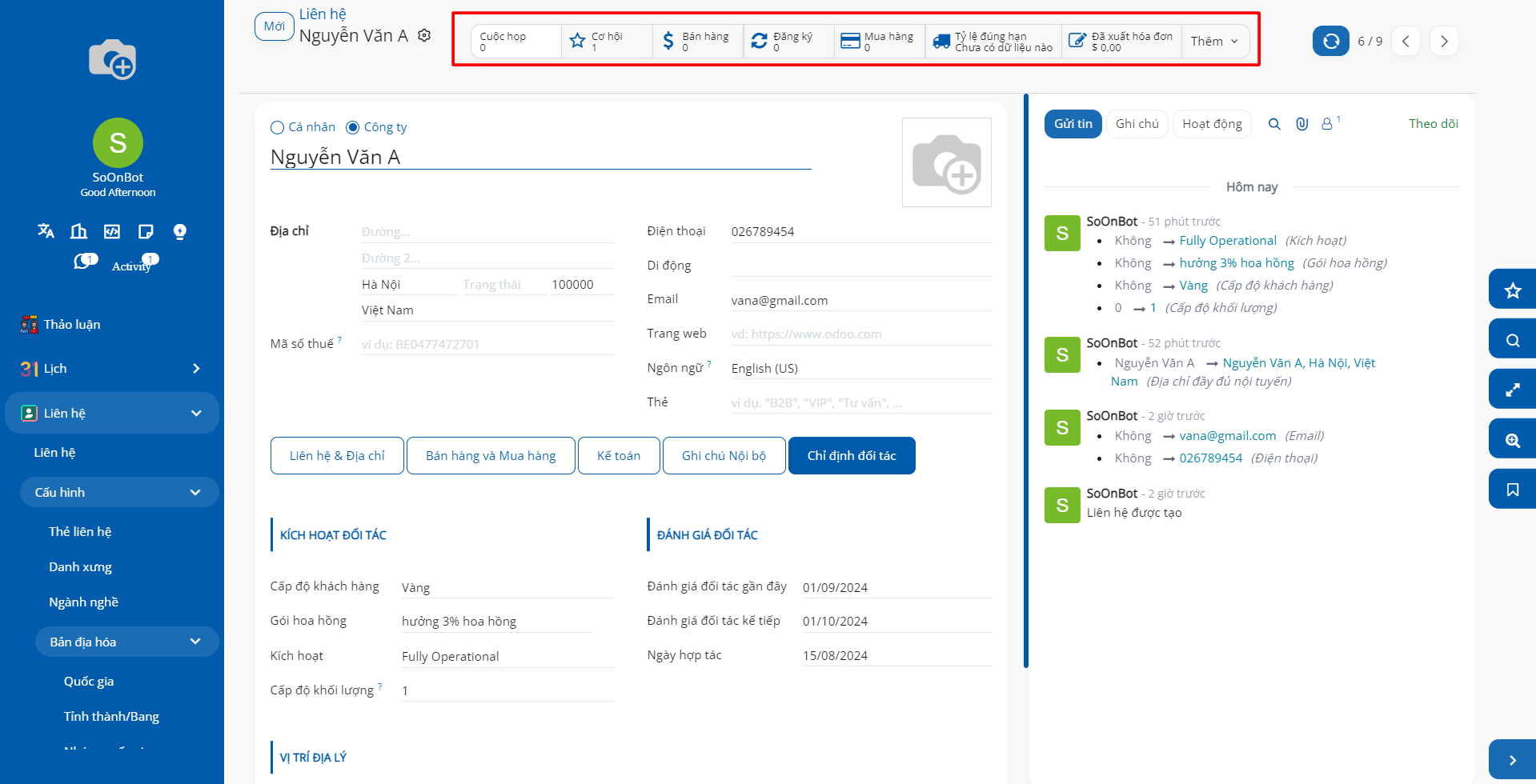Liên Hệ¶
Tổng quan và thiết lập danh bạ trong SoOn¶
Thông tin liên hệ là một dữ liệu quan trọng và được coi là tài sản vô hình trong suốt quá trình phát triển của mỗi doanh nghiệp. Các thông tin liên hệ phổ biến là: đối tác (khách hàng, nhà cung cấp), các cơ quan tổ chức (cơ quan thuế, ngân hàng, bảo hiểm, v.v.), nhân viên (địa chỉ cá nhân, người thân...).
Trong giải pháp SoOn, toàn bộ thông tin kể trên được tập hợp tại phân hệ Liên hệ. Đồng thời Danh bạ được tích hợp xuyên suốt với các phân hệ khác của hệ thống phần mềm SoOn như: Bán hàng, Mua hàng, CRM, Nhân viên, Kế toán, Sửa chữa, Bảo hành, Bảo trì, Dự án, v.v. giúp thông tin đồng nhất và tập trung, tăng hiệu quả công tác trong doanh nghiệp.
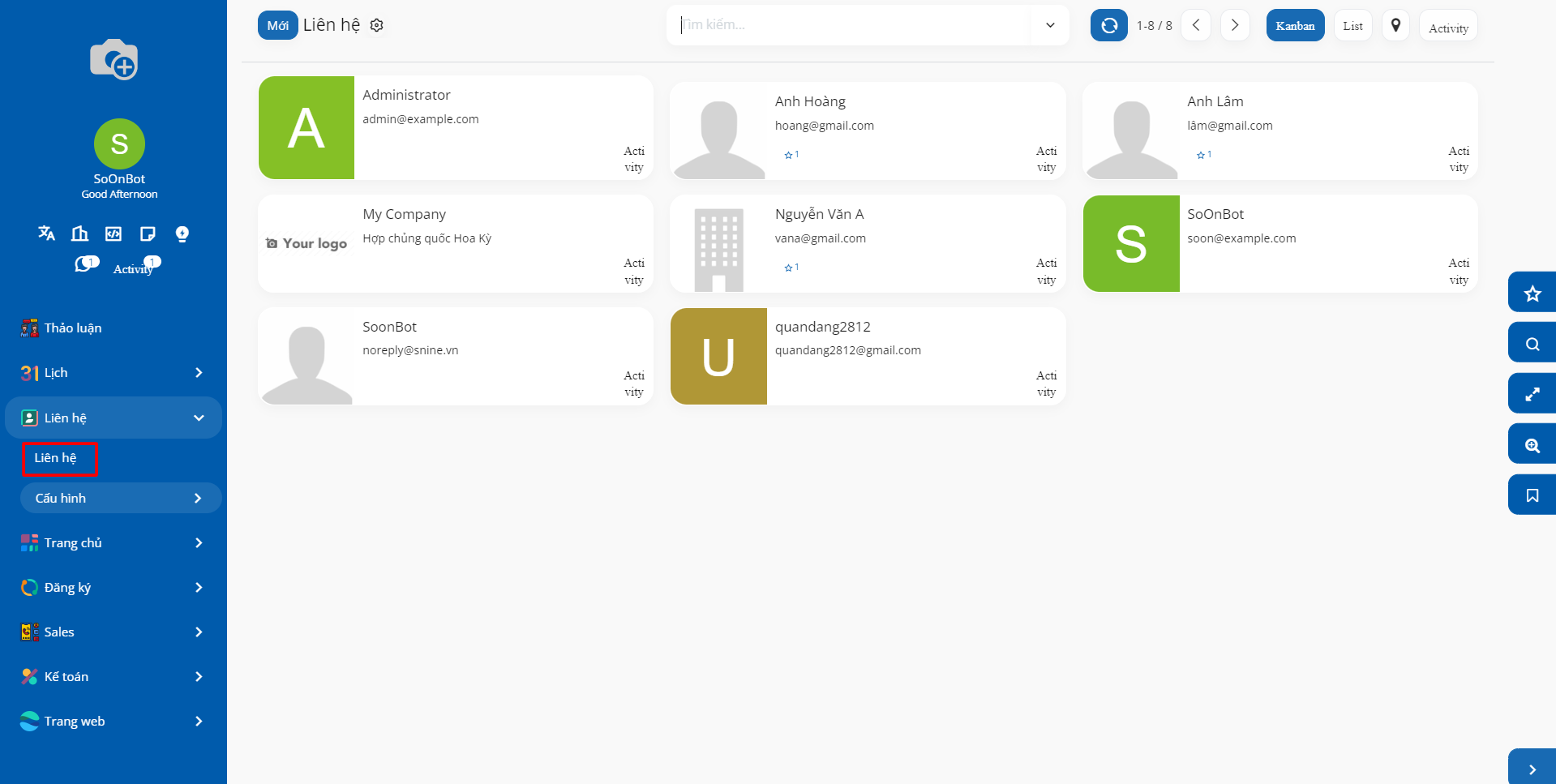
1. Thiết lập ban đầu¶
Truy cập Liên hệ > Cấu hình, tại đây hệ thống cho phép bạn thiết lập một số thông tin liên quan tới liên hệ như: Quốc gia, Bang/Tỉnh, Ngân hàng, Danh xưng, v.v. để sử dụng khi người dùng tạo liên hệ có thể lựa chọn.
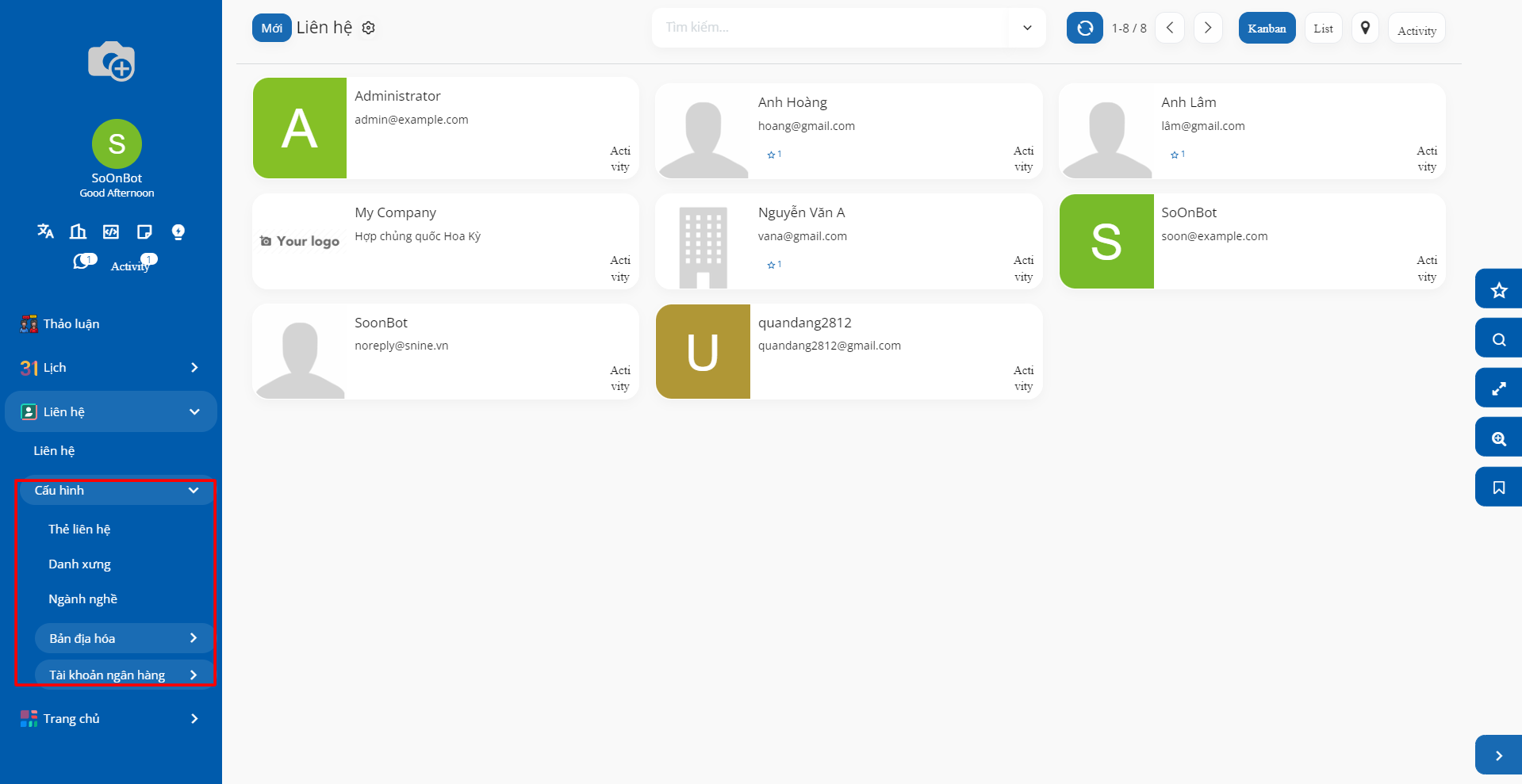
1.1. Thẻ Liên hệ¶
Thẻ Liên hệ (Từ khoá liên hệ) giúp bạn có phân loại các liên hệ theo nhiều loại tiêu chí mong muốn, không giới hạn, dễ dàng tìm kiếm (phân loại phi cấu trúc). Bạn có thể sử dụng đồng thời nhiều từ khóa trên một liên hệ.
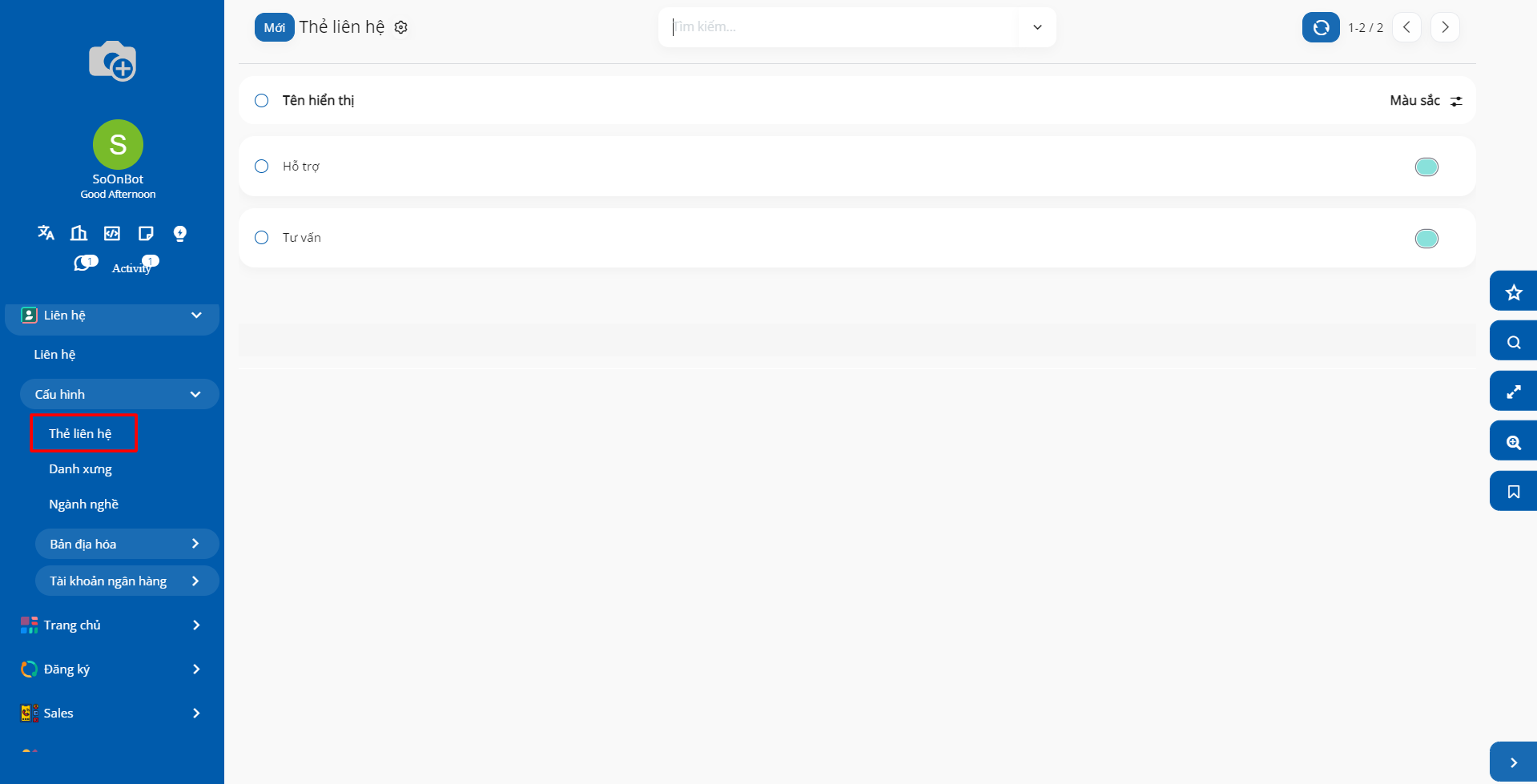
Để tạo một từ khoá liên hệ, truy cập Danh bạ > Cấu hình > Thẻ liên hệ và nhấn Mới.
Nhập từ khoá phân loại.
Bạn có thể chọn nhóm cha cho loại đối tác nếu muốn hiển thị theo kiểu phả hệ cha - con.
Chọn màu sắc hiển thị cho thẻ này. Màu này sẽ hiển thị trong form liên hệ và ngoài thẻ Kanban.
Chọn Có hiệu lực để ẩn hoặc hiện các danh mục mà không cần xoá. Khi chọn từ khoá liên hệ cho một liên hệ:
Nếu bật Đang hoạt động: Phần thông tin Từ khoá sẽ chọn được danh mục từ khóa này.
Nếu tắt Đang hoạt động: Phần thông tin Từ khoá sẽ không hiển thị danh mục từ khóa này để chọn.
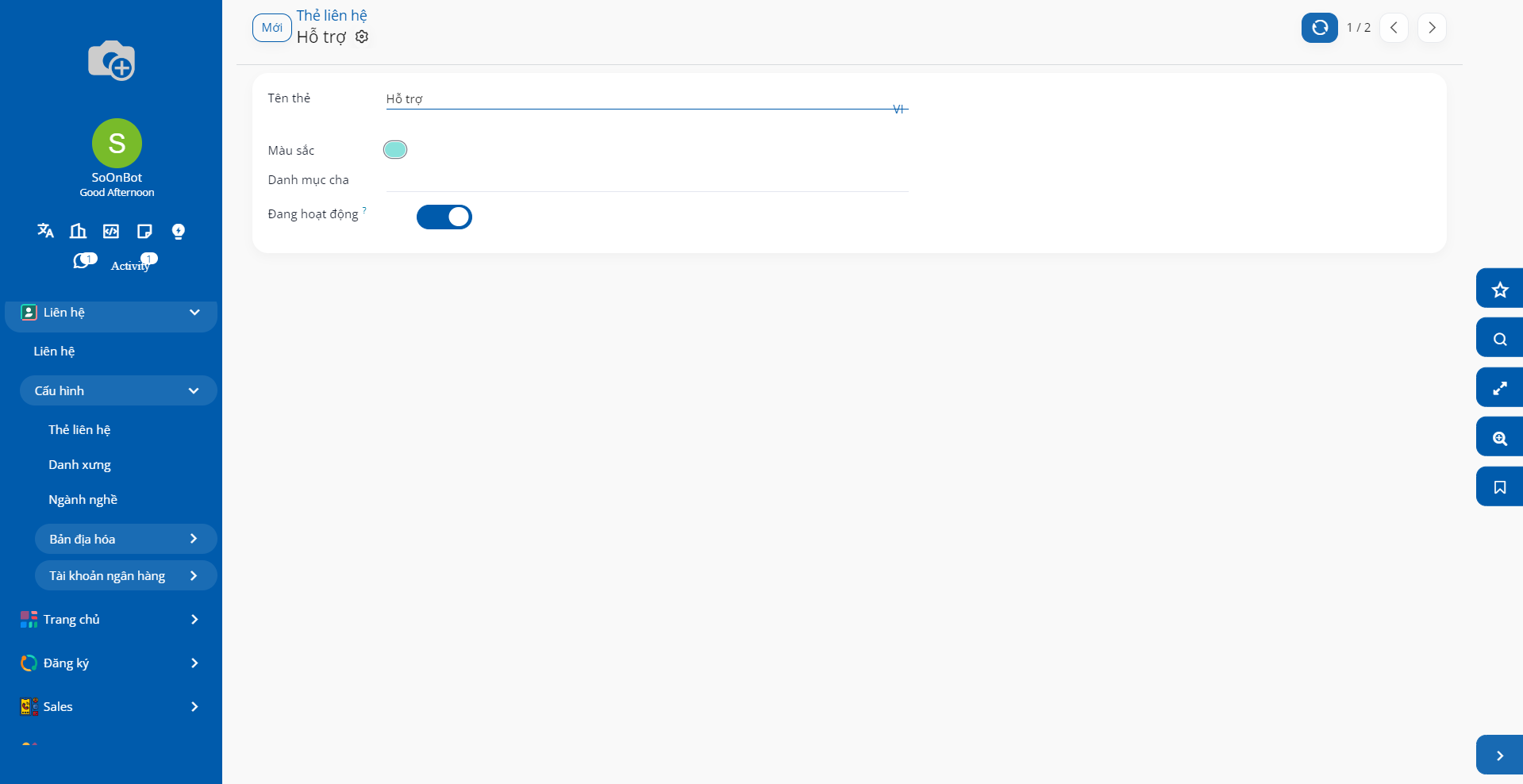
Danh xưng
Cho phép bạn thiết lập các danh xưng phù hợp với các liên hệ khác nhau.
Truy cập Danh bạ > Cấu hình > Danh xưng, nhấn Mới. Thực hiện nhập Danh xưng và từ viết tắt.
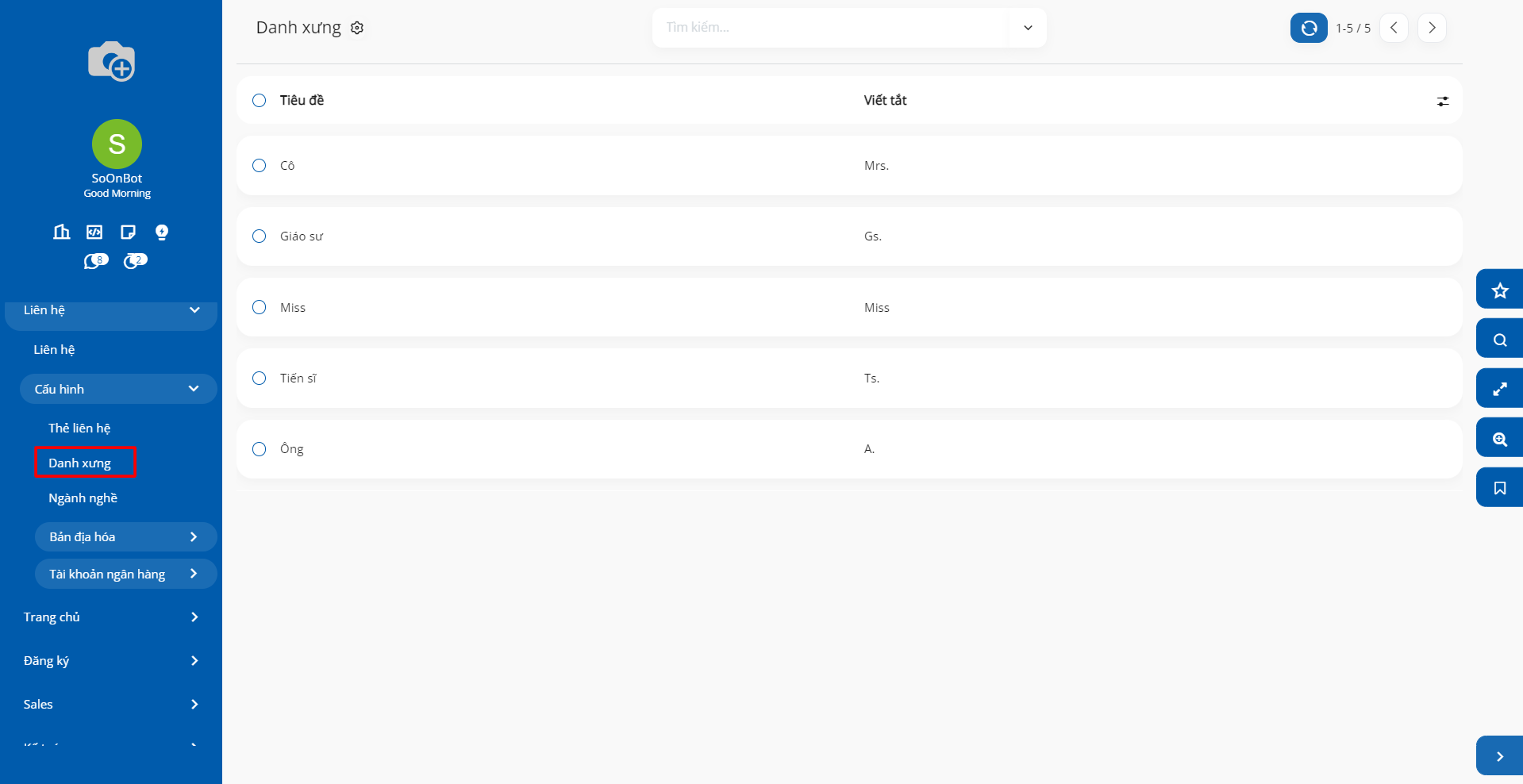
Ngành nghề
Đây là nơi thiết lập các ngành nghề kinh doanh, giúp chúng ta phân loại liên hệ tốt hơn. Các ngành nghề này hệ thống đã tự động tạo sẵn. Bạn cũng có thể tùy chỉnh hoặc thêm mới nếu cần.
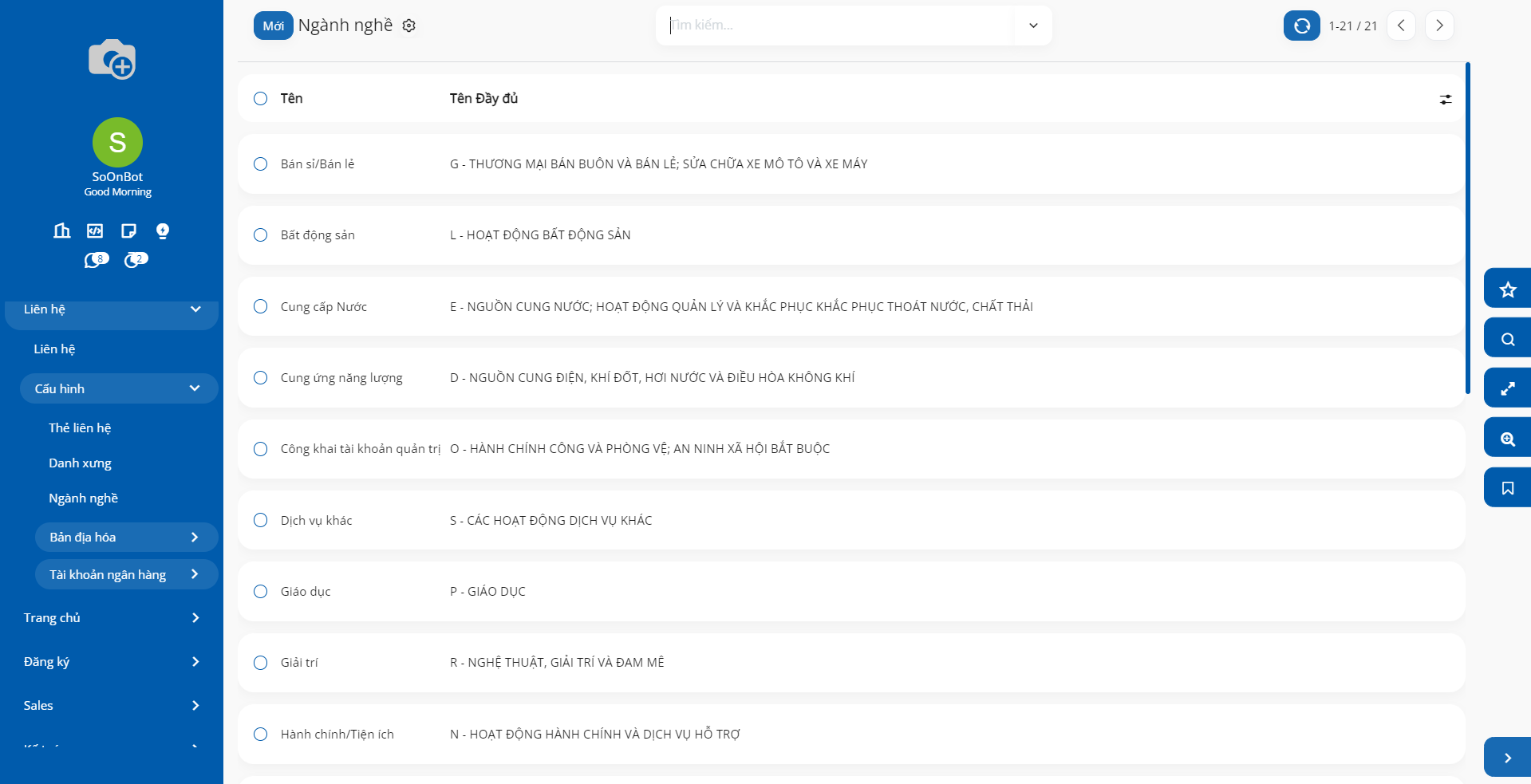
1.2. Quốc gia¶
Nơi thiết lập các quốc gia trên thế giới. Khi chọn quốc gia cho 1 liên hệ, hệ thống sẽ lấy dữ liệu từ đây. Mặc định hệ thống đã tạo sẵn dữ liệu các quốc gia trên thế giới.
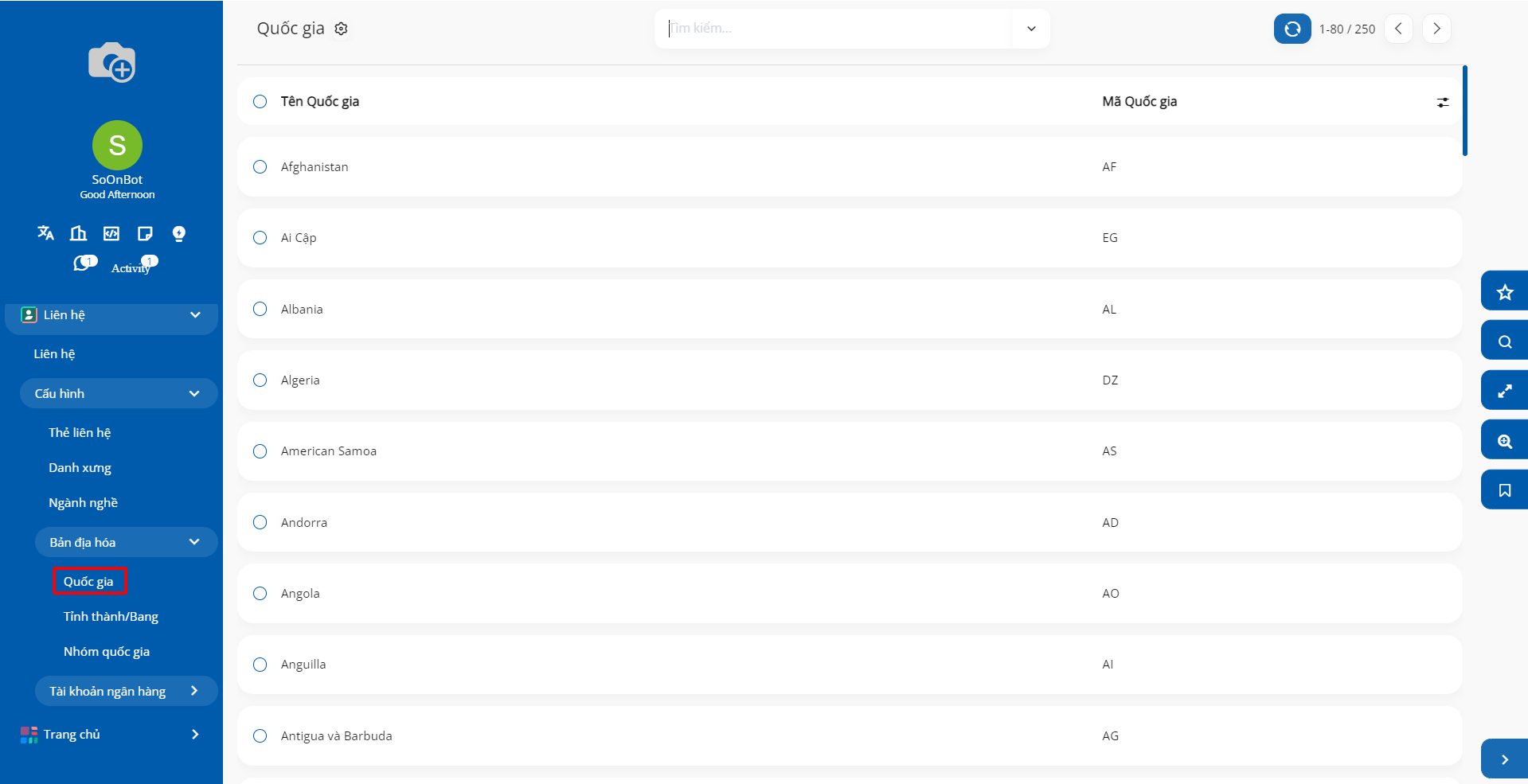
1.3. Tỉnh thành/Bang¶
Hệ thống cũng đã tạo sẵn dữ liệu bang, tỉnh của một số quốc gia. Bạn cũng có thể nhấn Mới, sau đó nhập Tên bang/tỉnh, Mã bang/tỉnh, chọn Quốc gia để thêm mới nếu cần.
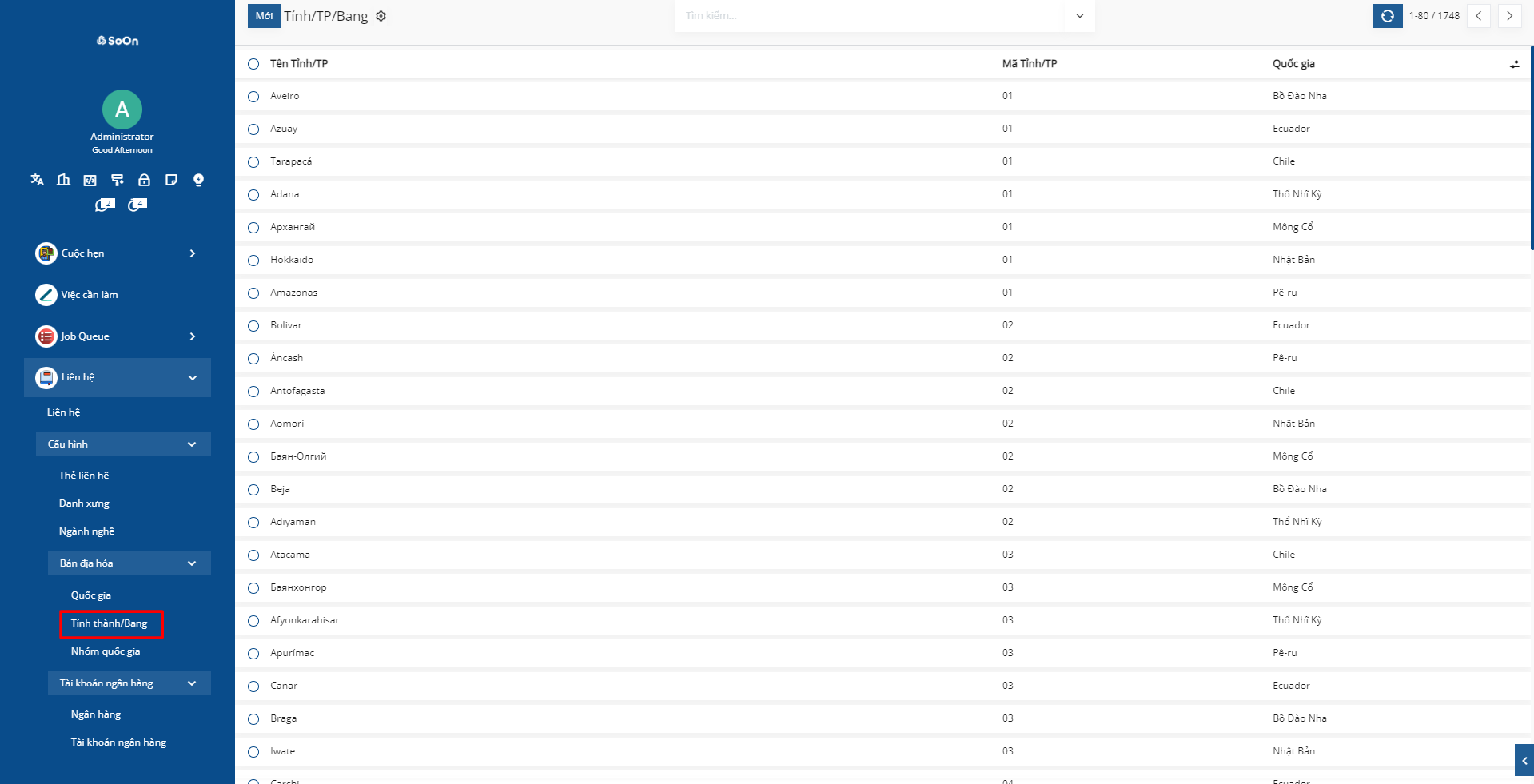
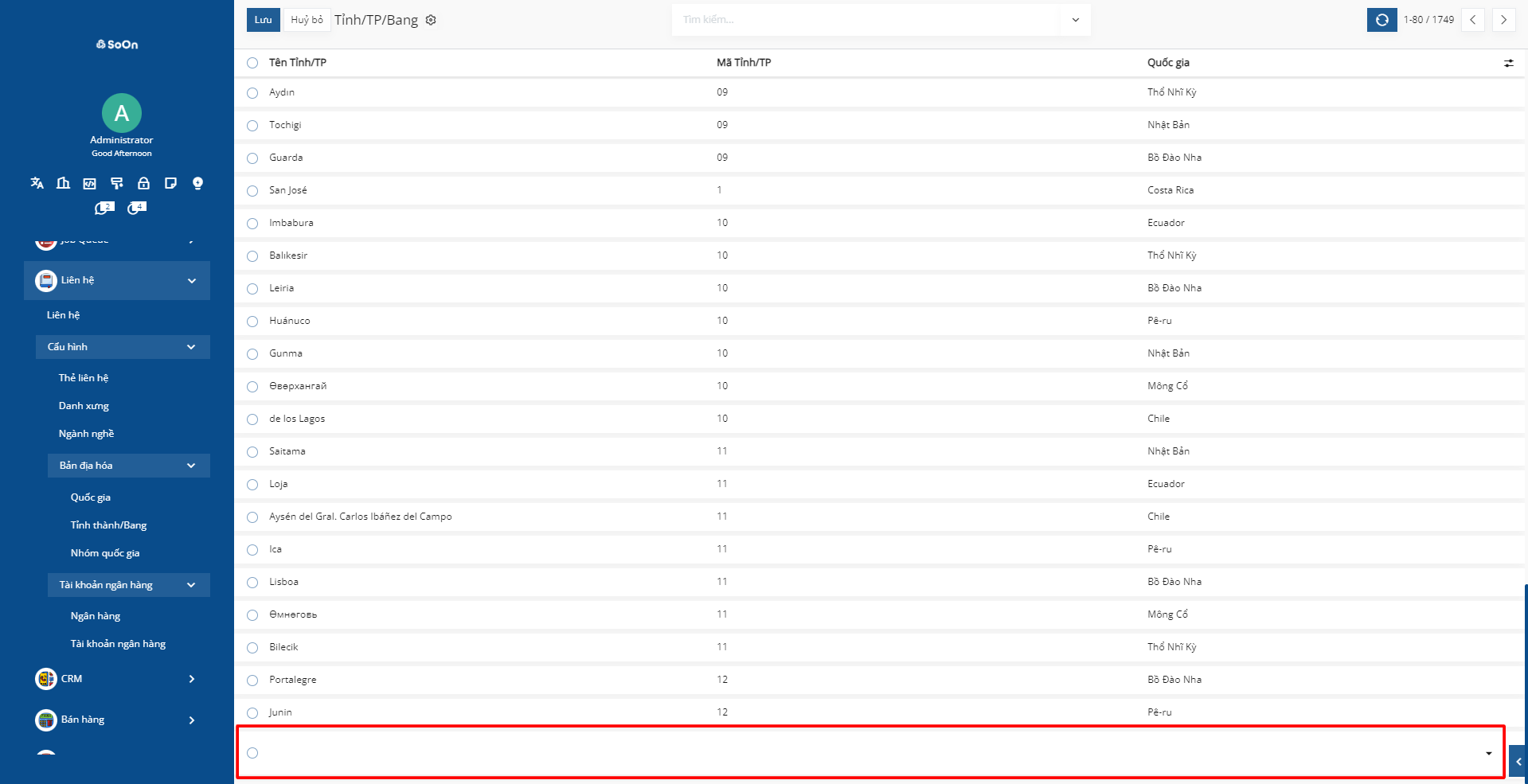
1.4. Nhóm quốc gia¶
Giúp bạn nhóm các quốc gia vào chung 1 nhóm. Ví dụ: các nước Asean, EU, v.v., phục vụ cho các mục đích phân loại, lọc tìm hoặc thực hiện các chiến lược sản xuất kinh doanh theo khu vực.
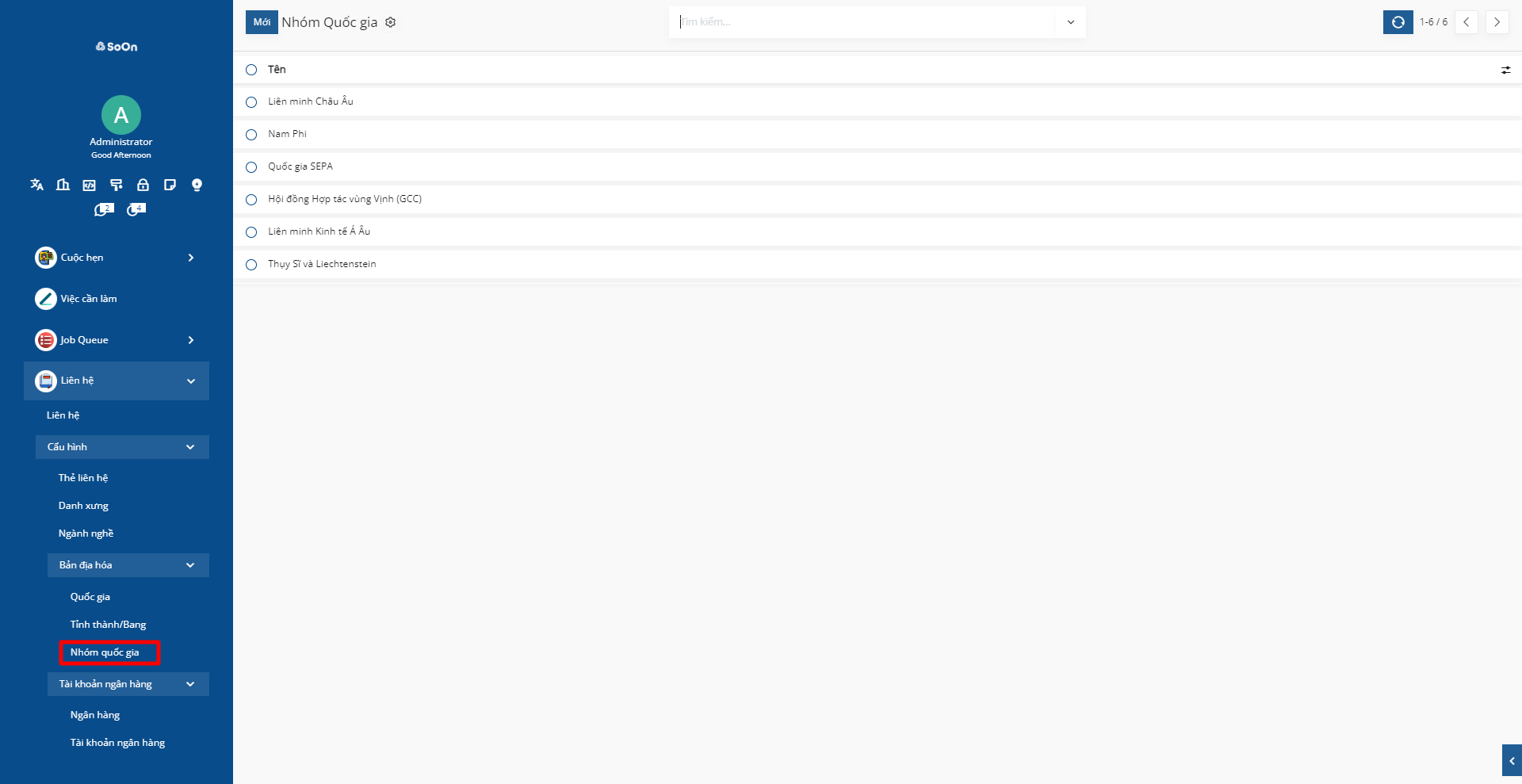
Để thiết lập, bạn nhấn Mới. Thực hiện nhập các thông tin:
Tên nhóm: Đặt tên cho nhóm quốc gia.
Quốc gia: Chọn danh sách các quốc gia muốn nhóm chung.
Bảng giá: Cho phép chọn các bảng giá khác nhau cho các quốc gia thuộc các nhóm khác nhau (giá USD, EUR, ...). Tính năng này chỉ xuất hiện khi bạn cài thêm một số phân hệ liên quan như Bán hàng, Kế toán... và bạn được phân quyền tương ứng ở những phân hệ đó.
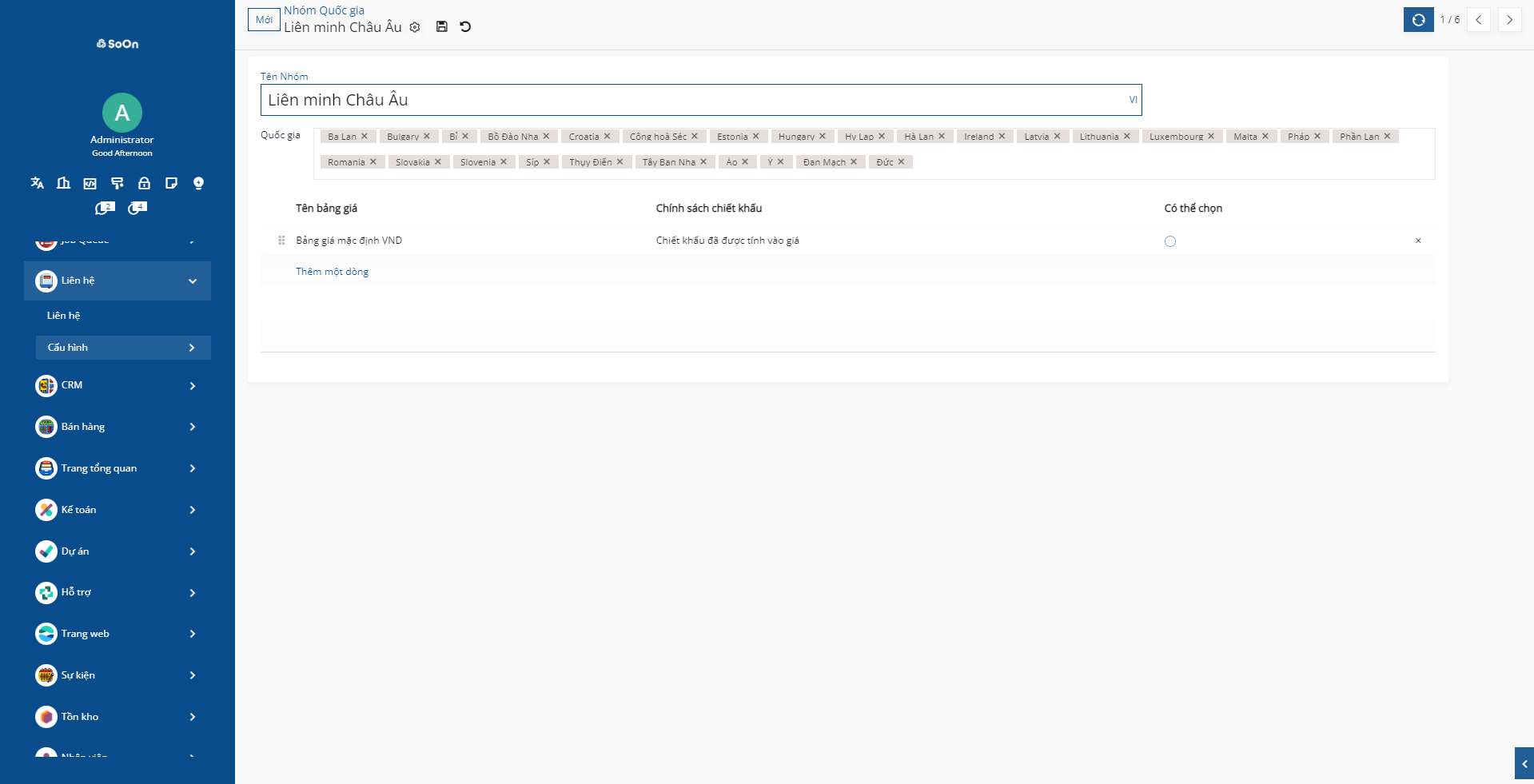
1.5. Ngân hàng¶
Là nơi lưu thông tin của các ngân hàng phục vụ cho việc chuyển và nhận tiền của doanh nghiệp. Nhấn Mới để thêm mới ngân hàng. Các thông tin thiết lập bao gồm:
Tên: Tên ngân hàng.
Mã định danh ngân hàng: Mã SWIFT/BIC được sử dụng khi thanh toán quốc tế.
Địa chỉ: Thông tin địa chỉ chi tiết của ngân hàng.
Điện thoại: Số điện thoại để liên hệ của ngân hàng.
Thư điện tử: Email liên hệ của ngân hàng.
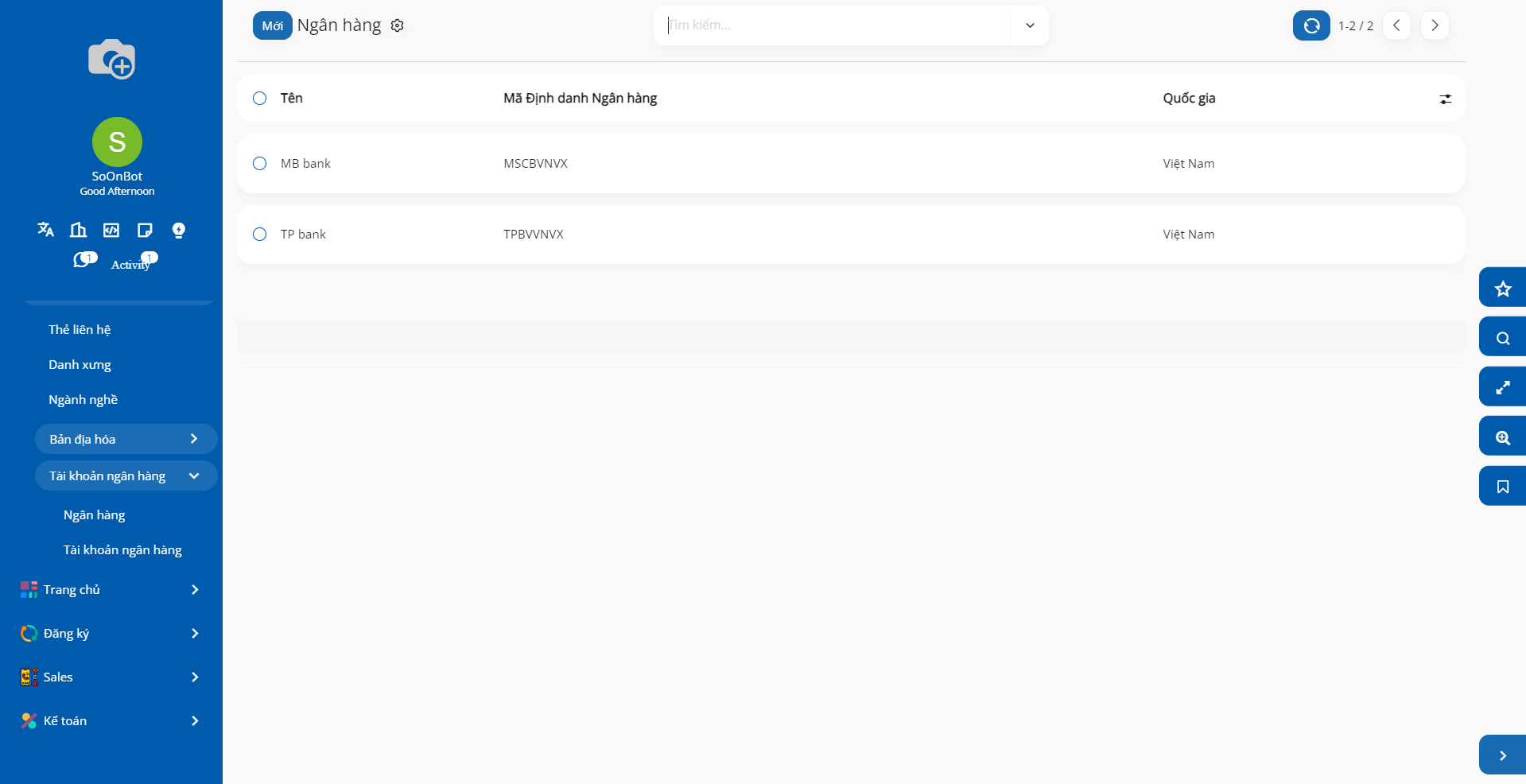
1.6. Tài khoản ngân hàng¶
Lưu trữ danh sách các số tài khoản ngân hàng của doanh nghiệp, đối tác, nhân viên, ... mà doanh nghiệp có liên hệ. Ấn Mới để thực hiện tạo mới một số tài khoản ngân hàng.
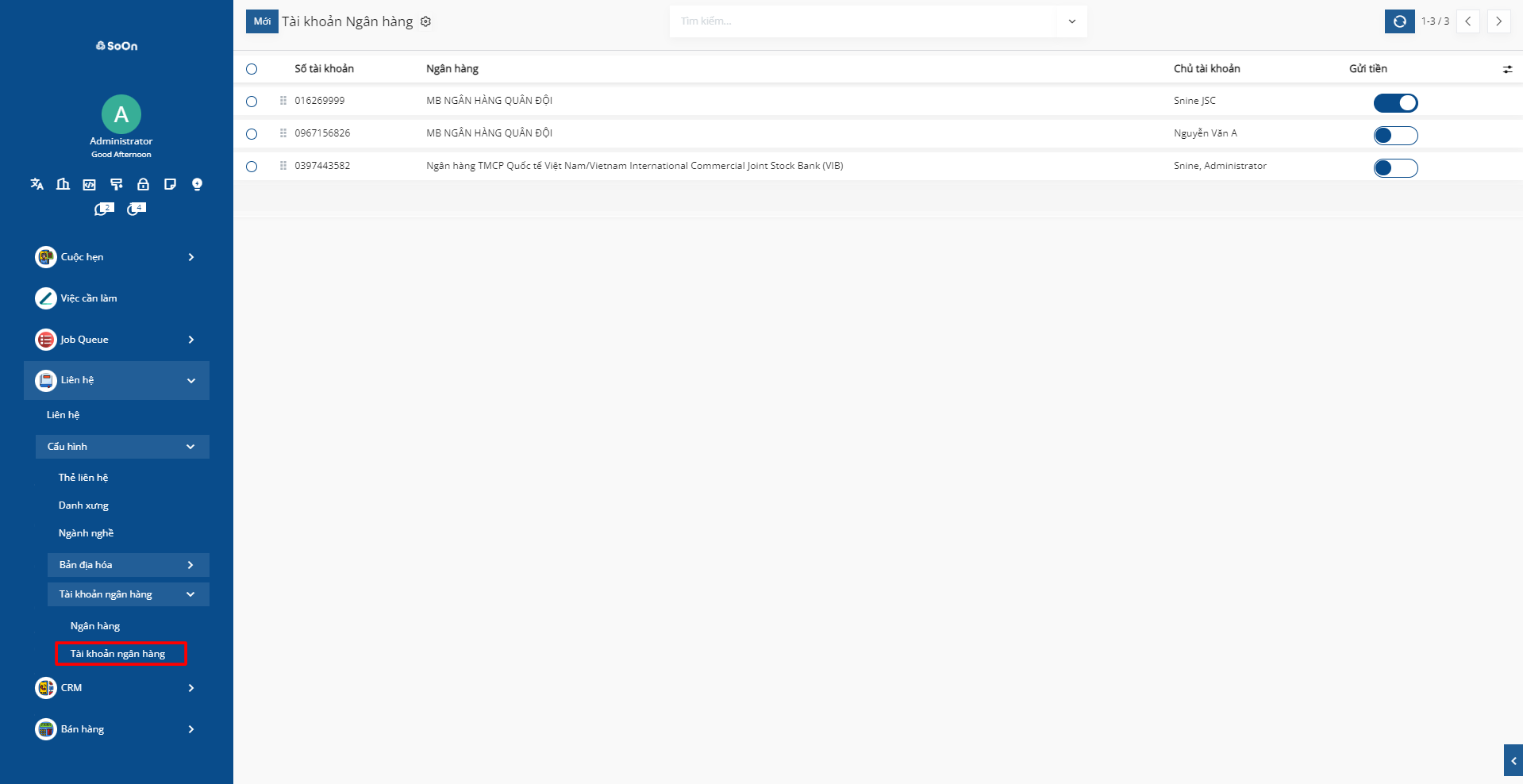
Các thông tin cần nhập:
Số tài khoản: Số tài khoản mà ngân hàng đã cấp để sử dụng giao dịch.
Chủ tài khoản: Người sở hữu tài khoản ngân hàng.
Ngân hàng: Tên ngân hàng.
Chi tiền: Tích chọn để kích hoạt tính năng gửi tiền
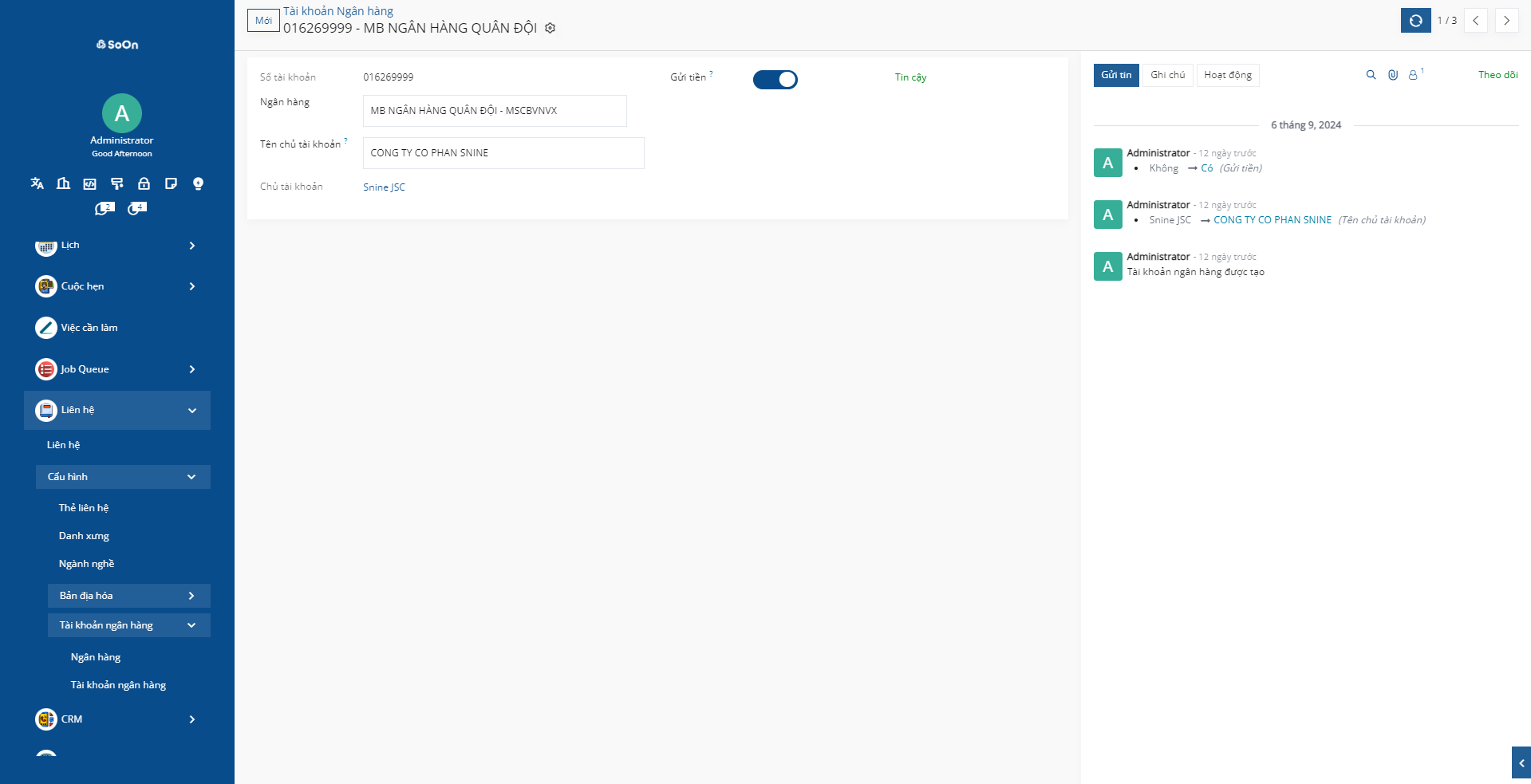
Tất cả các thông tin ngân hàng, tài khoản ngân hàng được tạo từ các chỗ khác (trên hồ sơ nhân viên, phân hệ Kế toán...) cũng sẽ được tập hợp vào đây.
2. Tạo một liên hệ mới trên SoOn¶
Để tạo một liên hệ mới hãy làm theo các bước sau đây:
Truy cập Liên hệ nhấn Mới để tạo một liên hệ mới. Người dùng thực hiện điền các thông tin của liên hệ.
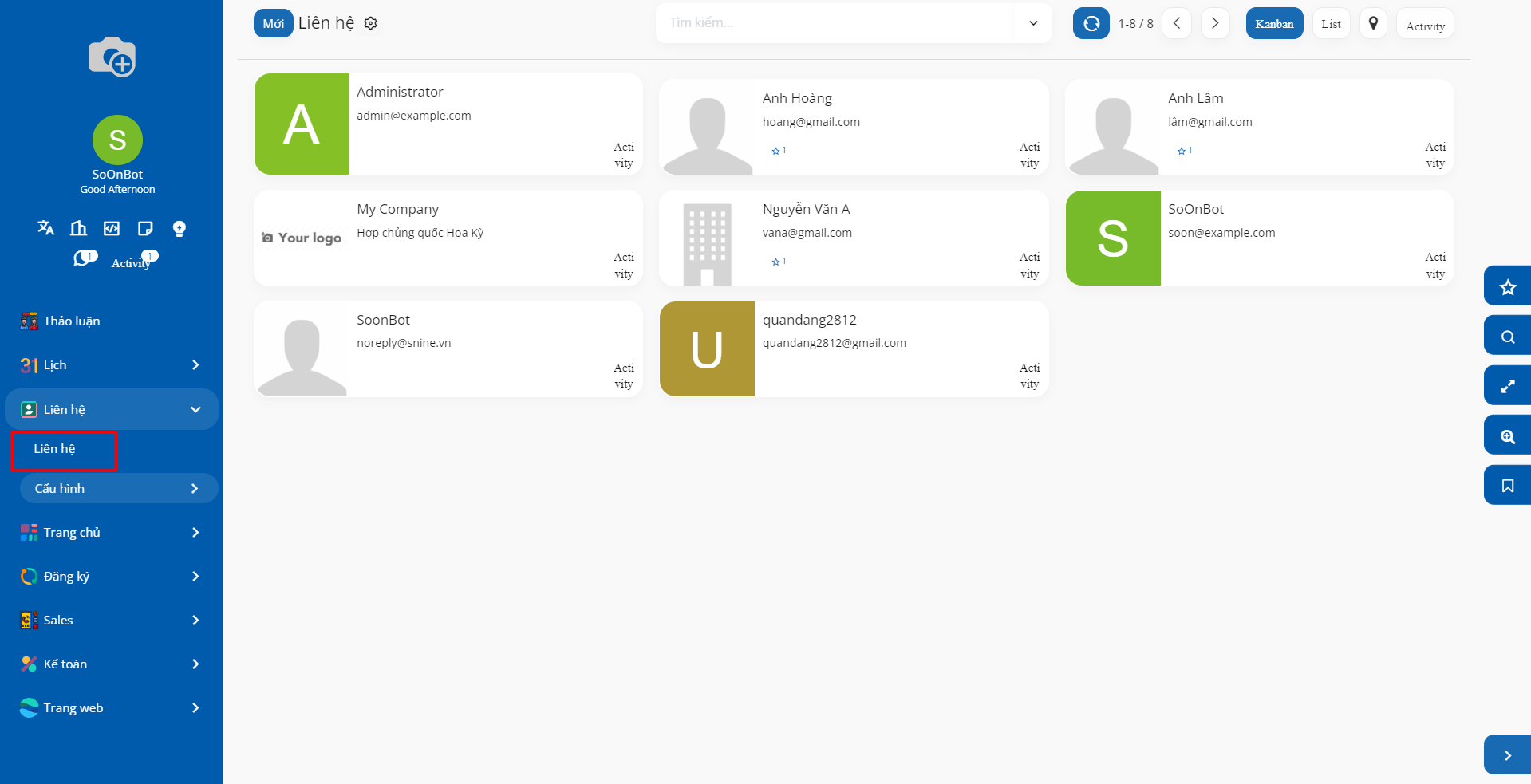
Các thông tin của liên hệ
Các loại liên hệ: Hệ thống phần mềm SoOn có hai kiểu liên hệ chính là Công ty và Cá nhân:
Liên hệ Cá nhân: Chứa các thông tin của liên hệ mang tính cá nhân như: khách hàng cá nhân, nhà cung cấp cá nhân, thông tin của các cá nhân của doanh nghiệp đối tác, địa chỉ liên hệ, thông tin cá nhân của nhân viên,...
Liên hệ Công ty: Là những liên hệ của các pháp nhân, có đầy đủ thông tin cơ bản và có thể có các liên hệ con là các liên hệ cá nhân.
Để tạo liên hệ là Cá nhân hay Công ty, hãy nhấn vào ô tương ứng.
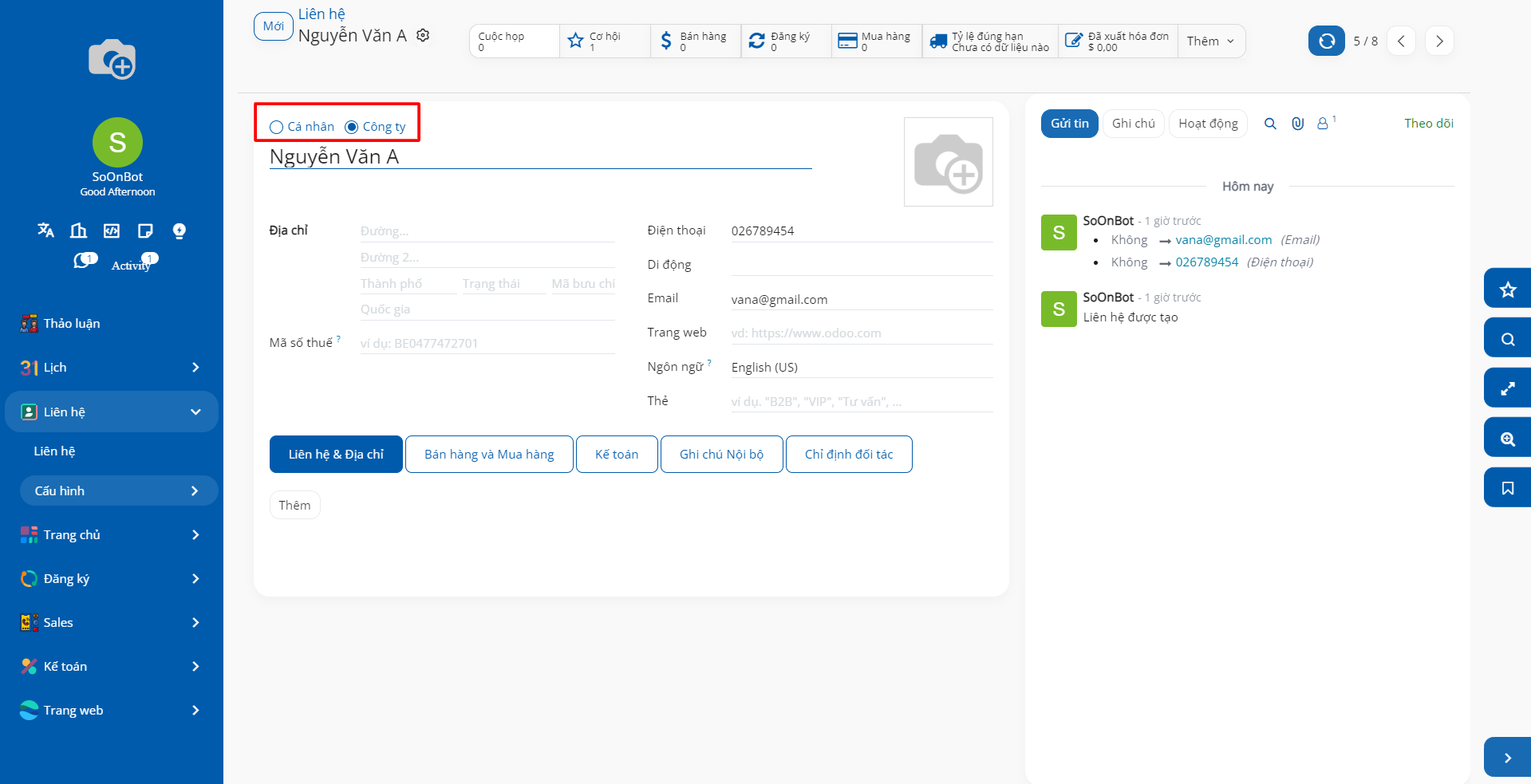
Các thông tin của liên hệ:
Liên hệ Cá nhân
Điền tên công ty đầy đủ.
Công ty: Công ty của Liên hệ này. Các thông tin cá nhân của liên hệ này sẽ được thay đổi theo công ty.
Liên hệ: Chọn kiểu liên hệ muốn tạo trong các kiểu sau: liên hệ, địa chỉ xuất hóa đơn, địa chỉ giao hàng, địa chỉ khác và địa chỉ cá nhân.
Địa chỉ: Địa chỉ của cá nhân, nếu liên hệ được gắn vào một công ty, địa chỉ này sẽ là địa chỉ công ty. Điền thông tin như bên dưới:
Địa chỉ: Nhập địa chỉ cụ thể đến cấp Xã/Phường/Thị trấn. Ví dụ: Số 123, đường Lạch Tray, Phường Lạch Tray.
Địa chỉ dòng 2: Địa chỉ thuộc cấp Quận/Huyện của liên hệ.
Thành phố: Nhập thành phố trực thuộc tỉnh của liên hệ. Ví dụ: Thành phố Hạ Long, tỉnh Quảng Ninh.
Bang/Tỉnh: Chọn địa chỉ cấp tỉnh của liên hệ.
Mã bưu cục: Điền Mã bưu chính (Zip code) của tỉnh.
Quốc gia: Tự động điền theo trường Bang/Tỉnh được chọn.
Mã số thuế: Mã số thuế GTGT của công ty.
Chức vụ: Chức vụ của cá nhân trong công ty.
Điện thoại: Số điện thoại của Liên hệ.
Di động: Số điện thoại di động của Liên hệ.
Email: Địa chỉ Thư điện tử của Liên hệ.
Trang web: Địa chỉ Website của công ty.
Danh xưng: Xưng hô đối với cá nhân này. Ví dụ: Bà, Cô, Giáo sư,...
Ngôn ngữ: Ngôn ngữ sử dụng của liên hệ, thông tin này ảnh hưởng đến ngôn ngữ mẫu email khi gửi thư cho liên hệ.
Thẻ: Một số thẻ gắn với liên hệ nhằm mục đích phân loại.
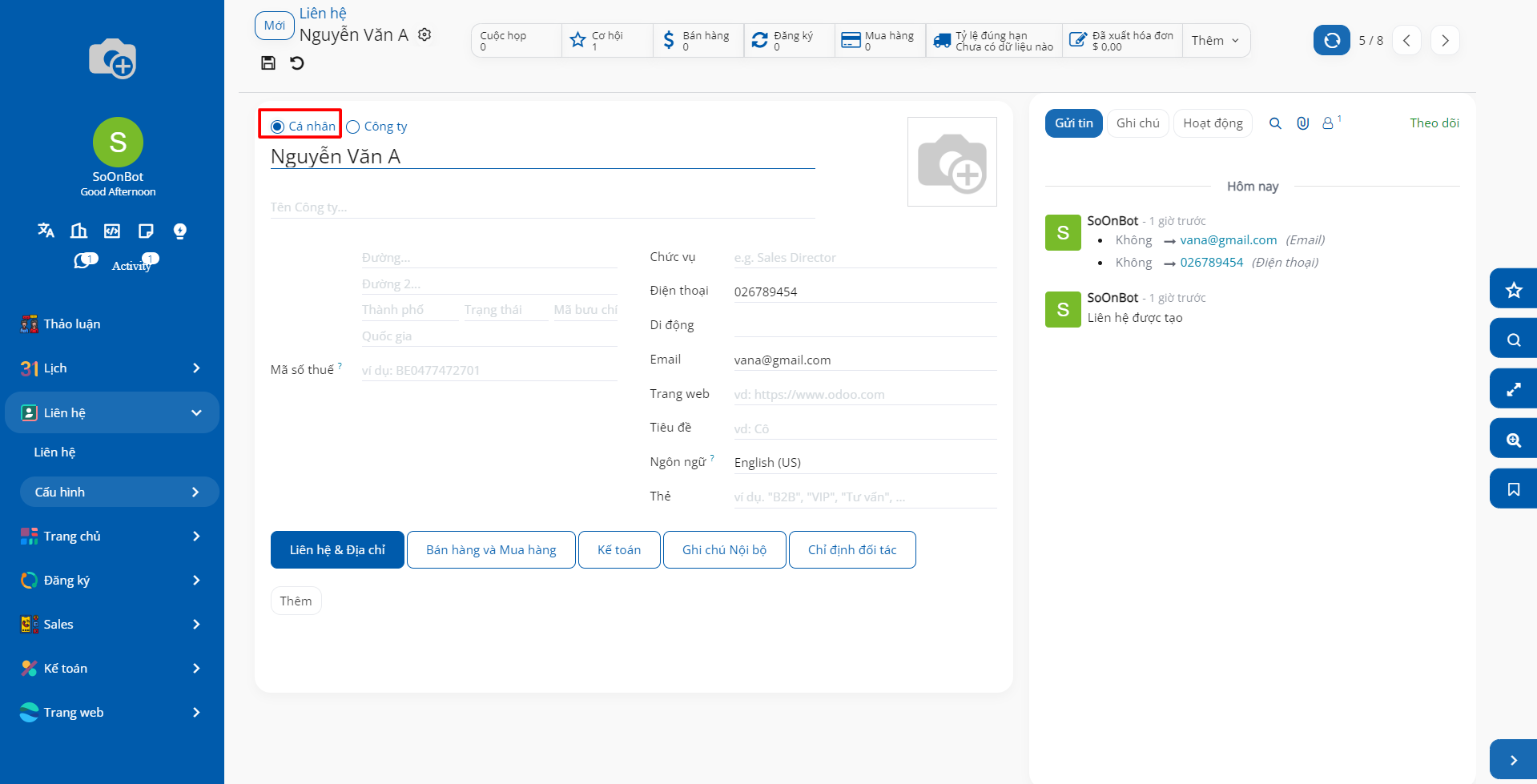
Liên hệ Công ty
Điền tên công ty đầy đủ.
Địa chỉ: Địa chỉ của công ty. Tham khảo cách nhập địa chỉ cho Liên hệ cá nhân bên trên.
Mã số thuế: Mã số thuế GTGT của công ty.
Đường dây nóng: Số điện thoại có thể gọi bất cứ lúc nào.
Điện thoại: Điện thoại của công ty.
Số di động: Số điện thoại di động của công ty.
Email: Địa chỉ Thư điện tử của công ty.
Website: Địa chỉ Website của công ty.
Ngôn ngữ: Ngôn ngữ sử dụng của công ty, thông tin này ảnh hưởng đến ngôn ngữ mẫu email khi gửi thư cho công ty này.
Thẻ: Một số thẻ gắn với liên hệ nhằm mục đích phân loại.
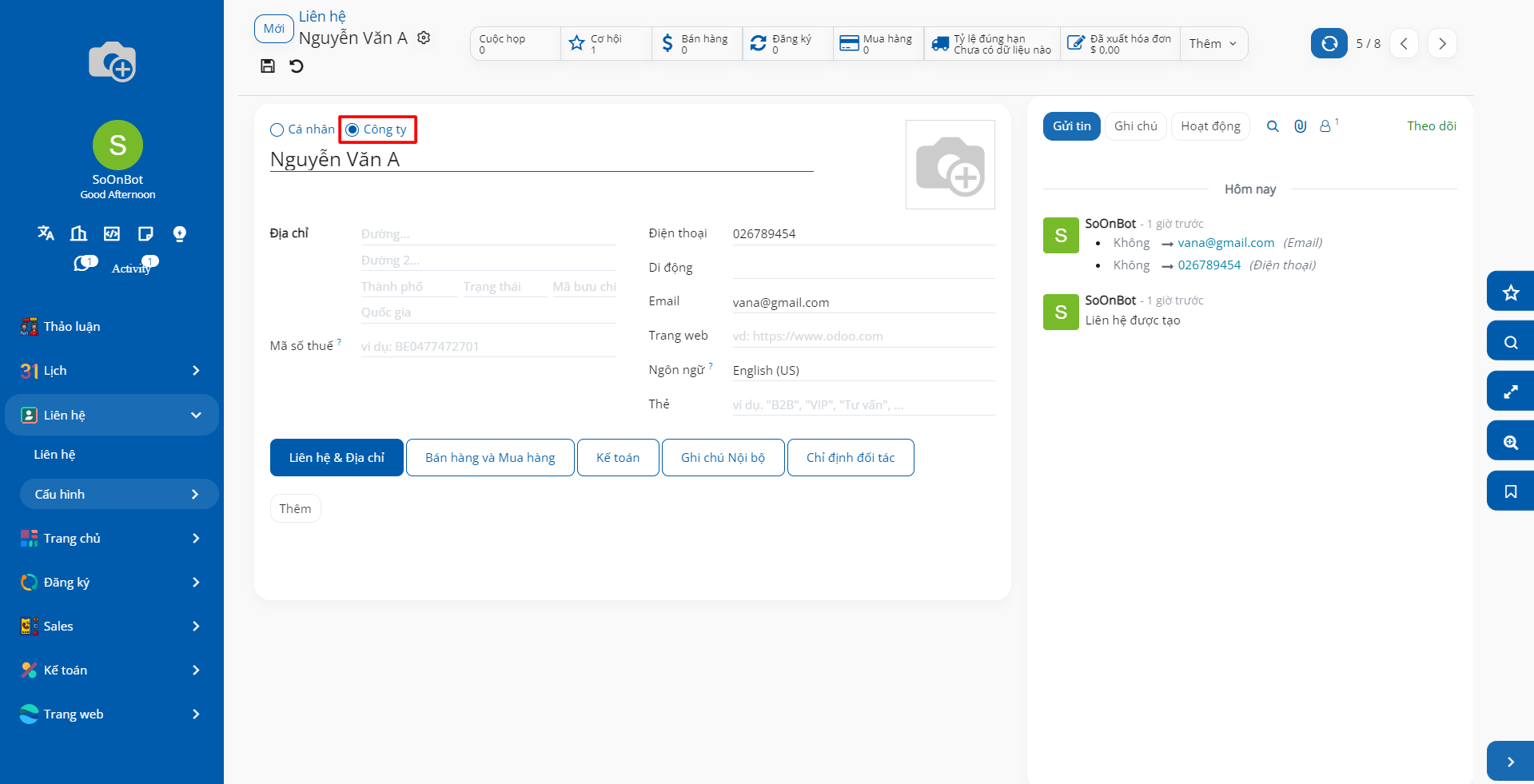
Một số thông tin chung khác
Liên hệ & Địa chỉ: Một số liên hệ bổ sung khác như nhân viên, địa chỉ xuất hóa đơn,giao hàng, v.v.
Bán & Mua: Một số thông tin liên quan đến hoạt động thương mại của liên hệ. Bạn có thể gắn một tài khoản nội bộ vào liên hệ nhằm mục đích theo dõi và chăm sóc đối tác.
Hoá đơn: Chứa thông tin tài khoản ngân hàng và định dạng hóa đơn điện tử.
Ghi chú nội bộ: Một số thông tin thêm của liên hệ này.
Chỉ định đối tác: Tại đây, trong tab Chỉ định đối tác, bạn có các tùy chọn liên quan đến hoa hồng đối tác, chẳng hạn như cấp độ đối tác, kế hoạch hoa hồng, kích hoạt và trọng số cấp độ. Bây giờ, bạn cũng có thể thấy tùy chọn Đánh giá đối tác, trong đó bạn có thể thấy các tùy chọn phụ, chẳng hạn như đánh giá đối tác mới nhất, đánh giá đối tác tiếp theo và ngày hợp tác.
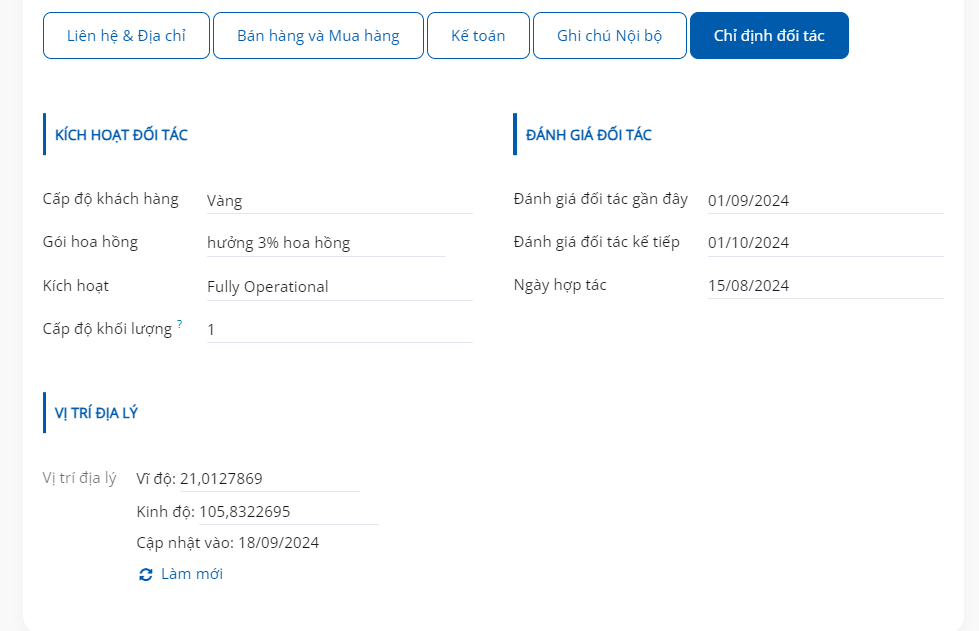
Thiết lập thêm Liên hệ & Địa chỉ
Để xử lý các trường hợp sau:
Thêm các liên hệ nhân viên thuộc Công ty.
Địa chỉ của cá nhân/công ty không trùng với địa chỉ xuất hóa đơn.
Địa chỉ của cá nhân/công ty không trùng với địa giao hàng.
Liên hệ có các địa chỉ phụ.
Hãy tạo một Liên hệ & Địa chỉ gắn với liên hệ đó bằng cách chọn một liên hệ. Sau đó ấn Thêm trên tab Liên hệ & Địa chỉ.
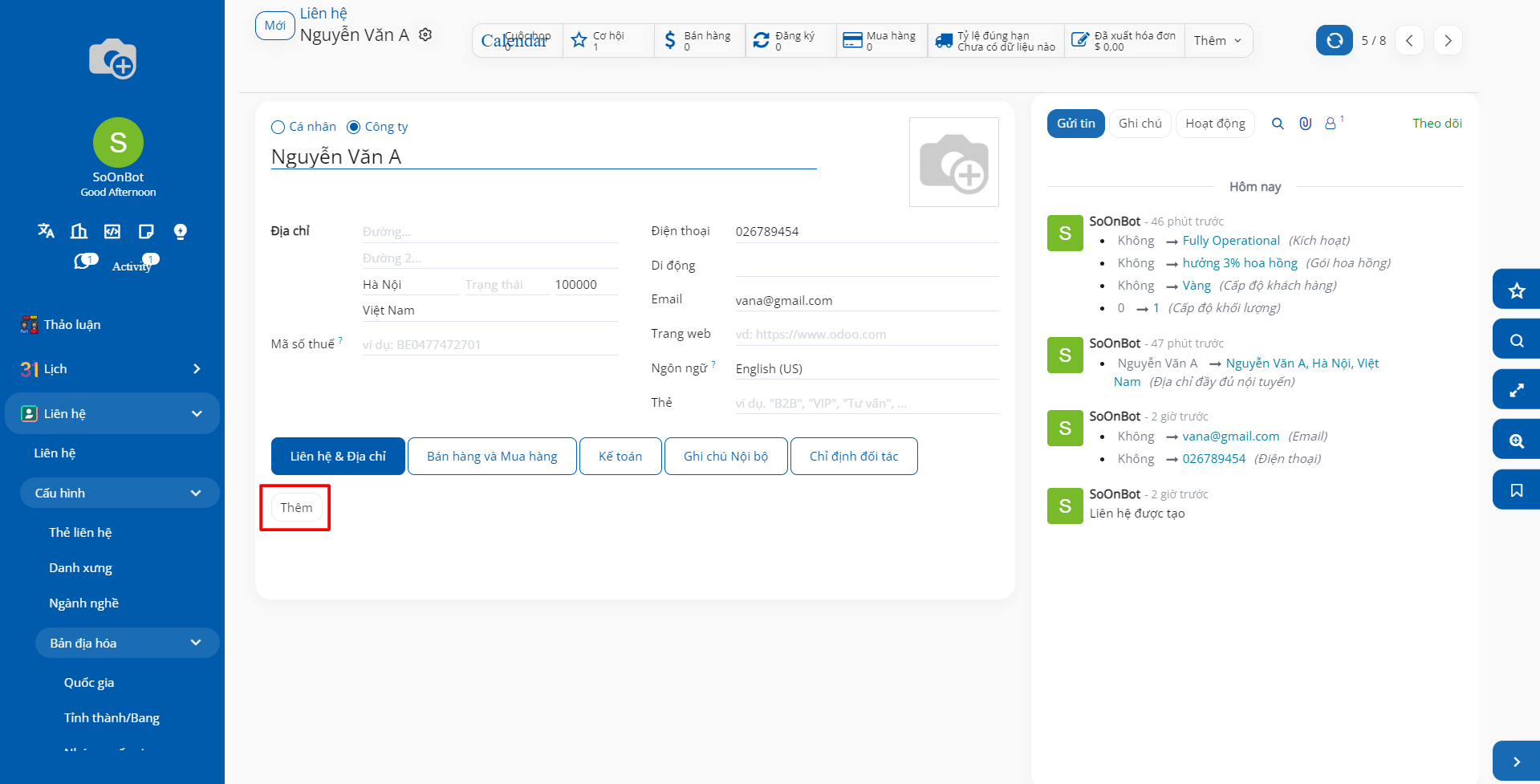
Chọn loại liên hệ phù hợp với liên hệ con muốn tạo:
Liên hệ: Sử dụng cho liên hệ là các cá nhân thuộc tổ chức.
Địa chỉ xuất hoá đơn: Là địa chỉ đăng ký kinh doanh chính của công ty hoặc chi nhánh độc lập có mã số thuế riêng. Địa chỉ này được sử dụng trên các hóa đơn mua/bán với đối tác này.
Địa chỉ giao hàng: Được sử dụng trên các phiếu giao nhận hàng hóa của đối tác này.
Địa chỉ khác: Thêm địa chỉ khác cho liên hệ này.
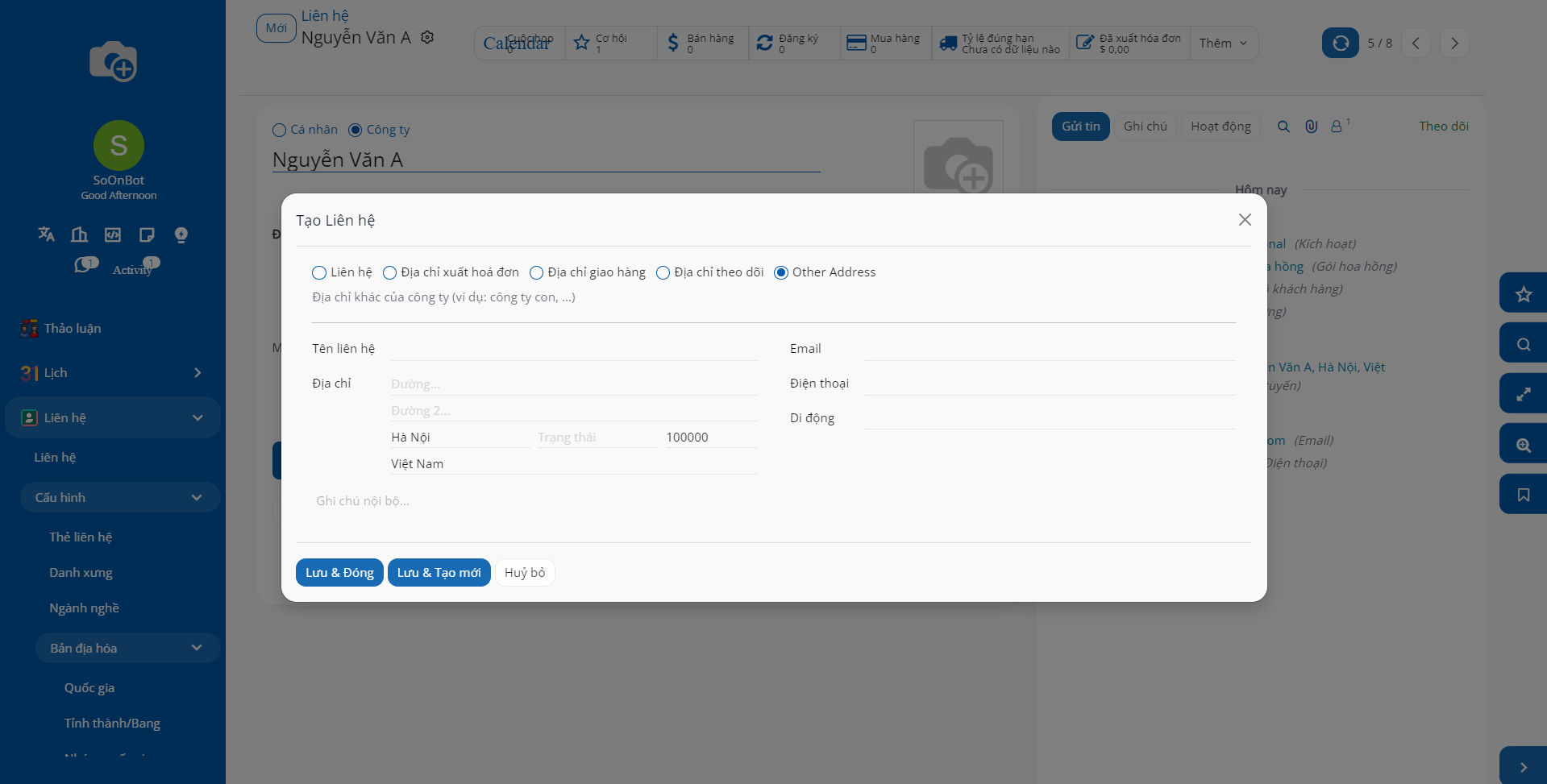
Tích hợp phân hệ Liên hệ với các phân hệ khác trên hệ thống SoOn. Các phân hệ khác trong hệ thống phần mềm SoOn (ví dụ: Mua hàng, Bán hàng, Kho vận, Kế toán, Dự án, Nhân viên,...) sẽ lấy dữ liệu từ các liên hệ được tạo. Bạn cũng có thể nhìn thấy các liên kết với Liên hệ từ các nút thông minh trên giao diện liên hệ: